قوائم الانتقال السريع في Windows هي ميزة لهانجا من الإصدارين السابقين من ويندوز. عرفت Microsoft أن هذه الميزة كانت محبوبة جدًا من قِبل قاعدة المستخدمين. تعد قوائم الانتقال السريع وسيلة رائعة للوصول إلى كل من الملفات والمجلدات المفضلة والمستخدمة بشكل متكرر. كل برنامج قمت بتثبيته على شريط المهام الخاص بك ، ولكل برنامج قيد التشغيل حاليًا قائمة مختصرة خاصة به لضمان بقاء الملفات والمجلدات المتكررة والمفضلة مفصولة عن طريق البرامج التي يتم الوصول إليها. انتهى من ميزة السحب والإفلات التي سمحت لك بإعادة ترتيب العناصر المثبتة في Jumplist. إليك كيفية إعادة ترتيب العناصر في قائمة الانتقال السريع في Windows 10.
افتح قائمة الانتقال السريع للبرنامج الذي تريدهتحريره ل. سترى قائمة بالعناصر المثبتة والعناصر التي تصل إليها بشكل متكرر من البرنامج المذكور. السحب والإفلات لن يعمل على أي منها. يتم تحديد ترتيبها بالتسلسل الذي تم تثبيت فيه بحيث يظهر العنصر المثبت مؤخرًا في أسفل القائمة. لإعادة ترتيب هذه العناصر ، عليك إلغاء تثبيتها وإعادة ترتيبها بالترتيب الذي تريده أن يظهر فيه.

انقر بزر الماوس الأيمن فوق عنصر في قائمة القفز وقم بإلغاء تثبيته. اتبع الدعوى الخاصة بكل العناصر ثم قم بتثبيتها مرة أخرى بالترتيب الذي تريد أن تظهر فيه. تذكر أن العنصر الذي تم تثبيته مؤخرًا يظهر في أسفل القائمة بحيث يمكنك البدء في تثبيتها في تسلسل 1،2،3 ... حيث العنصر الأول هو العنصر الذي تريد ظهوره في أعلى القائمة.
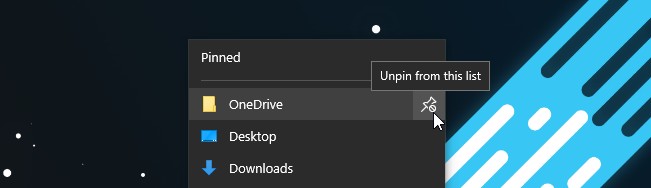
ليست هناك حاجة للإشارة إلى ما هو واضح هذا أمر مزعج بشكل لا يصدق ، ويستغرق الكثير من الوقت ، وسيتعين عليك القيام بذلك في كل مرة تريد فيها تغيير ترتيب العناصر التي تظهر في القائمة. لم تنجح Microsoft كثيرًا عن طريق إزالة ميزة السحب والإفلات وترك المستخدمين يعتمدون على هذه الطريقة القديمة للغاية لفرز العناصر وترتيبها.












تعليقات